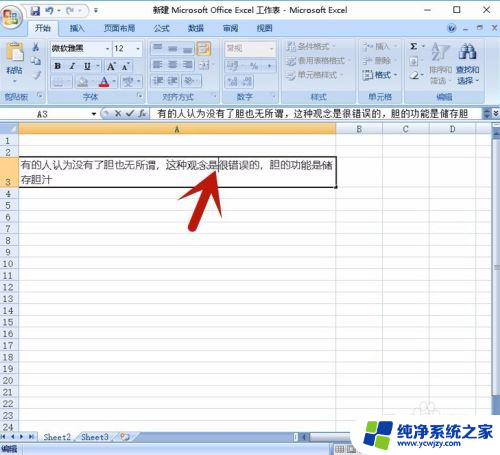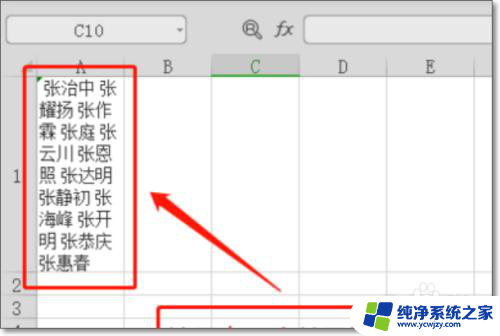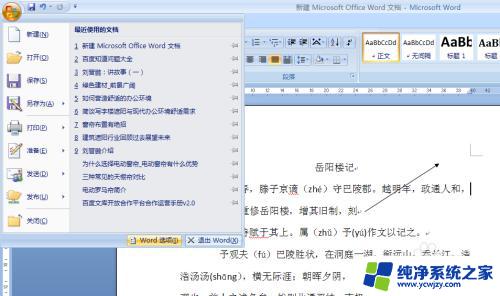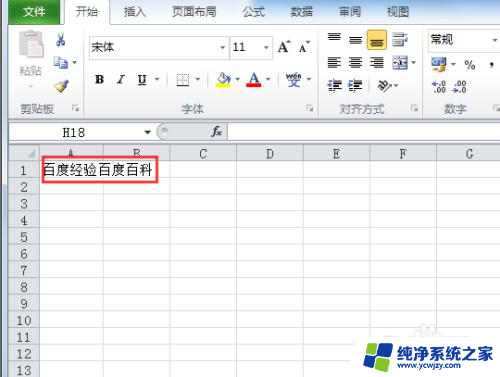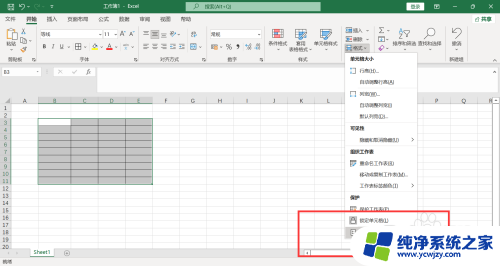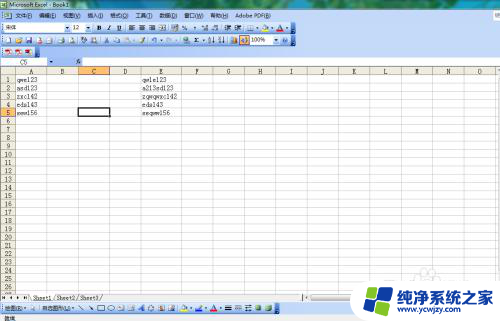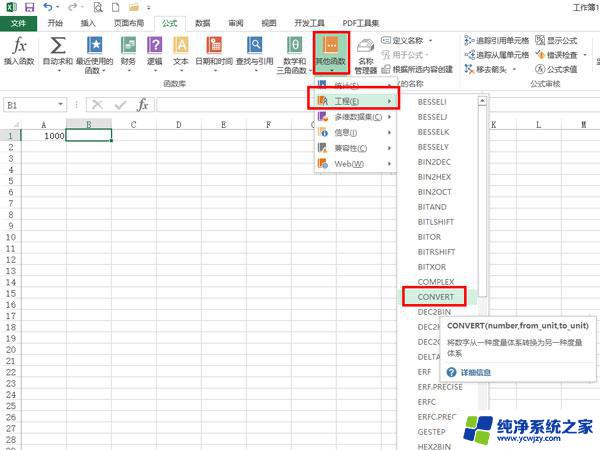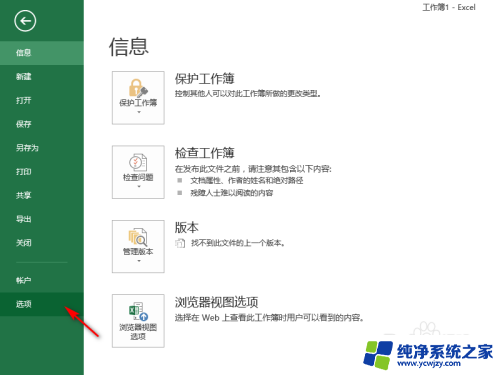excel中怎么换行 EXCEL单元格内换行方法
更新时间:2023-09-18 10:42:04作者:xiaoliu
excel中怎么换行,在使用Excel时,我们经常会遇到需要在单元格内进行换行的情况,换行的目的可能是为了使文本更加清晰,或者是为了适应较长的内容。如何在Excel中实现单元格内的换行呢?Excel提供了多种方法来实现这一功能。我们可以通过使用Alt+Enter组合键,在单元格内插入换行符。还可以通过将文本格式设置为自动换行,使得文本在超出单元格宽度时自动换行。无论是哪种方法,都能够有效地实现单元格内的换行,使我们的数据更加整洁、易读。
方法如下:
1.手动换行:
将光标定格在需要换行的地方,然后按键盘上的Alt+Enter回车键。
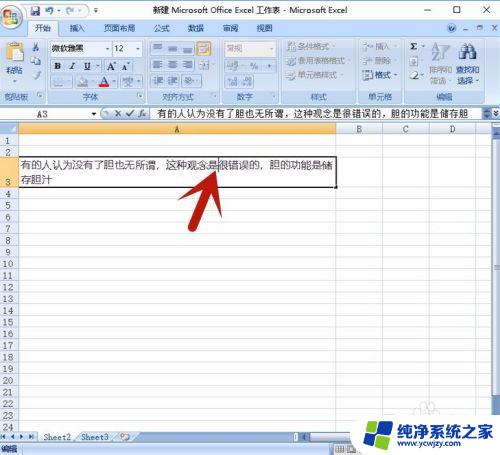
2.换行就成功了。在输入文字时,可先换行,再输入文字。

3.自动换行:
选择需换行的单元格,右击鼠标,弹出选项,选择”设置单元格格式“。
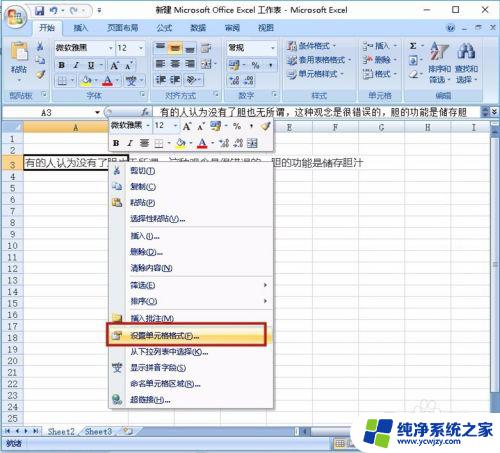
4.系统弹出”设置单元格格式“的选项,选择”对齐“。
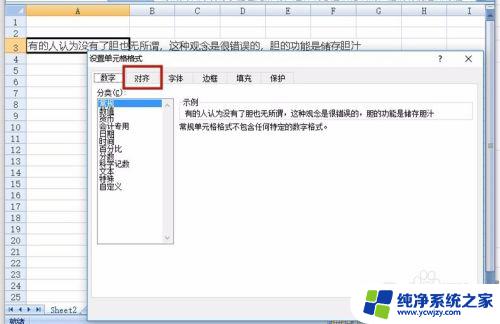
5.在”对齐“选项中,勾选”自动换行“前面的选项。

6.系统则自动换行成功,且列宽不变。

以上就是 Excel 中如何换行 的全部内容,如果需要,您可以根据本文的步骤进行操作,希望本文能够对您有所帮助。